win11资源管理器频繁重启怎么办 解决win11资源管理器一直崩溃的方法
更新时间:2023-05-05 17:09:29作者:jiang
win11资源管理器频繁重启怎么办,最近有很多Win11用户反映他们的资源管理器经常崩溃或频繁重启。这给用户的日常使用带来了很多不便。其实这些问题的解决方法并不难,下面我们将分享几个方法来解决Win11资源管理器崩溃和重启的问题。
方法一:
1、首先点击下方的搜索按钮,在其中搜索并打开“control panel”
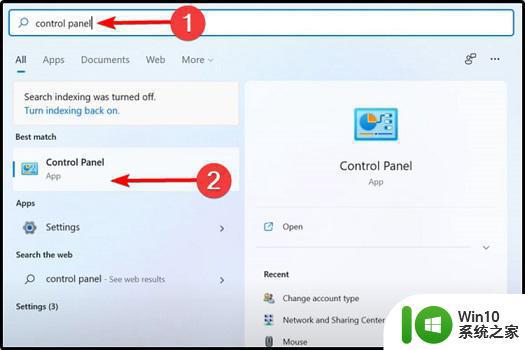
2、然后打开其中的“文件资源管理器选项”
3、接着在常规“general”选项下,把“open file explorer to”选项设置为“this pc”即可。
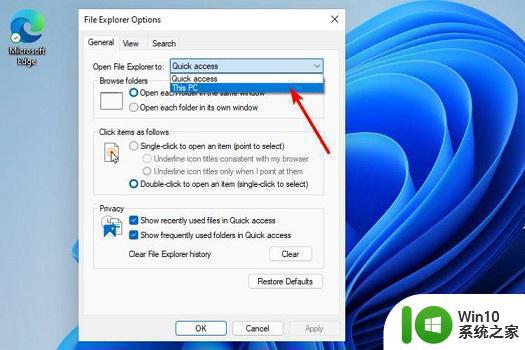
方法二:
1、首先我们通过开始菜单进入系统设置。
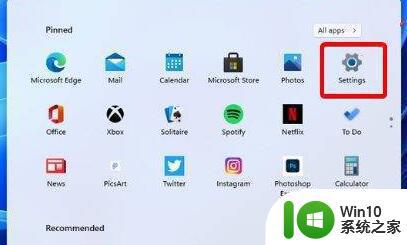
2、接着在左边栏中找到“windows update(windows更新)”
3、然后在windows更新右侧找到“更新历史记录”
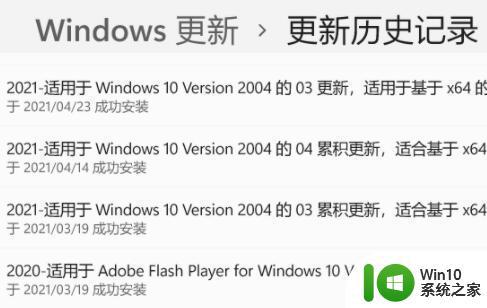
4、最后在下方选择“卸载更新”就可以了。
针对Win11资源管理器频繁重启和崩溃问题,我们可以通过更新系统、升级驱动、查杀病毒等多种方法进行修复。如果以上的方法无法解决问题,还可以尝试重新安装系统。希望这篇文章能够帮助到您。
win11资源管理器频繁重启怎么办 解决win11资源管理器一直崩溃的方法相关教程
- win11怎么重启资源管理器 win11资源管理器崩溃怎么办
- win11重启资源管理器的方法 win11中该怎么重启资源管理器
- win11重启资源管理器的方法 win11怎么重启资源管理器
- win11怎么重启资源管理器 win11资源管理器重启步骤
- win11资源管理器卡死怎么办 win11资源管理器卡死怎么修复
- win11资源管理器不停重启怎么办 如何修复win11资源管理器不停重启问题
- win11开机资源管理器卡死怎么办 win11开机资源管理器卡死解决方法
- Win11系统使用文件资源管理器出现闪退的解决方法 Win11系统文件资源管理器闪退怎么解决
- win11系统资源管理器很卡如何处理 win11资源管理器卡顿解决方法
- win11无法打开文件资源管理器如何修复 win11资源管理器无法打开的解决方法
- Win11资源管理器打开空白的处理方法 win11资源管理器打开空白什么情况
- win11资源管理器占用内存大如何解决 win11资源管理器占用CPU过高怎么调整
- win11系统启动explorer.exe无响应怎么解决 Win11系统启动时explorer.exe停止工作如何处理
- win11显卡控制面板不见了如何找回 win11显卡控制面板丢失怎么办
- win11安卓子系统更新到1.8.32836.0版本 可以调用gpu独立显卡 Win11安卓子系统1.8.32836.0版本GPU独立显卡支持
- Win11电脑中服务器时间与本地时间不一致如何处理 Win11电脑服务器时间与本地时间不同怎么办
win11系统教程推荐
- 1 win11安卓子系统更新到1.8.32836.0版本 可以调用gpu独立显卡 Win11安卓子系统1.8.32836.0版本GPU独立显卡支持
- 2 Win11电脑中服务器时间与本地时间不一致如何处理 Win11电脑服务器时间与本地时间不同怎么办
- 3 win11系统禁用笔记本自带键盘的有效方法 如何在win11系统下禁用笔记本自带键盘
- 4 升级Win11 22000.588时提示“不满足系统要求”如何解决 Win11 22000.588系统要求不满足怎么办
- 5 预览体验计划win11更新不了如何解决 Win11更新失败怎么办
- 6 Win11系统蓝屏显示你的电脑遇到问题需要重新启动如何解决 Win11系统蓝屏显示如何定位和解决问题
- 7 win11自动修复提示无法修复你的电脑srttrail.txt如何解决 Win11自动修复提示srttrail.txt无法修复解决方法
- 8 开启tpm还是显示不支持win11系统如何解决 如何在不支持Win11系统的设备上开启TPM功能
- 9 华硕笔记本升级win11错误代码0xC1900101或0x80070002的解决方法 华硕笔记本win11升级失败解决方法
- 10 win11玩游戏老是弹出输入法解决方法 Win11玩游戏输入法弹出怎么办
win11系统推荐
- 1 win11系统下载纯净版iso镜像文件
- 2 windows11正式版安装包下载地址v2023.10
- 3 windows11中文版下载地址v2023.08
- 4 win11预览版2023.08中文iso镜像下载v2023.08
- 5 windows11 2023.07 beta版iso镜像下载v2023.07
- 6 windows11 2023.06正式版iso镜像下载v2023.06
- 7 win11安卓子系统Windows Subsystem For Android离线下载
- 8 游戏专用Ghost win11 64位智能装机版
- 9 中关村win11 64位中文版镜像
- 10 戴尔笔记本专用win11 64位 最新官方版